iMyFone Fixppo - Profesjonelt iOS-reparasjonsverktøy
Fixppo fungerer for alle iOS-systemer (inkludert iOS 17/18) og kan raskt hjelpe deg med å fikse problemet med at Siri ikke reagerer!
I dagens teknologisk avanserte tid kan du få hjelp av AI for å utføre mange oppgaver og jobber, og Siri er et godt eksempel på dette. Som en smart assistent utviklet av Apple, kan du enkelt bruke stemmeaktiveringsfunksjonen, noe som er veldig praktisk. Men når du oppdager at det ikke skjer noe når du sier "Hei Siri" til iPhone-en din, kan du bli forvirret og ikke vite hva som er galt.
I dagens teknologisk avanserte tid kan du få hjelp av AI for å utføre mange oppgaver og jobber, og Siri er et godt eksempel på dette. Som en smart assistent utviklet av Apple, kan du enkelt bruke stemmeaktiveringsfunksjonen, noe som er veldig praktisk. Men når du oppdager at det ikke skjer noe når du sier "Hei Siri" til iPhone-en din, kan du bli forvirret og ikke vite hva som er galt.

- 1. Mulige årsaker til at Siri ikke reagerer
- 2. 9 måter å raskt løse problemet med at "Hei Siri" ikke reagerer
- 1. Start iPhone på nytt
- 2. Sjekk nettverkstilkoblingen
- 3. Slå av lavstrømmodus
- 4. Sørg for at "Hei Siri" er aktivert
- 5. Sjekk om mikrofonen fungerer som den skal
- 6. Aktiver "Alltid lytt"-funksjonen
- 7. Logg inn på iCloud-sikkerhetskopi i Safari
- 8. Kontroller at riktig språk er valgt for Siri
- 9. Bruk et iOS-systemreparasjonsverktøy

Mulige årsaker til at Siri ikke reagerer
Før du løser problemet med at Siri ikke reagerer, kan det være nyttig å forstå de mulige årsakene til dette:
- Nettverkstilkoblingsproblemer: Siri trenger en internettforbindelse for å fungere. Hvis enheten ikke har en god nettverkstilkobling, kan det føre til at Siri ikke svarer.
- Siri-funksjonen er ikke aktivert: Hvis du aldri har aktivert Siri-funksjonen, eller hvis den ble deaktivert etter en nylig oppdatering, vil Siri ikke fungere.
- Problemer med stemmeinngang: Hvis du bruker stemmeinngang med Siri og enheten ikke kan gjenkjenne stemmen din, vil Siri ikke kunne svare.
- Maskinvareproblemer: Hvis Siri ikke reagerer, kan det skyldes en feil med mikrofonen eller andre maskinvarekomponenter på enheten.
- Programvareproblemer: Hvis det er problemer med iOS- eller iPadOS-systemet ditt, kan det føre til at Siri ikke fungerer.
9 måter å raskt løse problemet med at "Hei Siri" ikke reagerer
Det er mange grunner til at Siri ikke fungerer. Her vil vi gi en detaljert reparasjonsguide som lærer deg hvordan du raskt kan feilsøke og løse problemet med at Siri ikke reagerer på iPhone, slik at du kan bruke Siri-funksjonen igjen.
1 Start iPhone på nytt
Uansett hvilket problem du opplever med iPhone, er den enkleste metoden å starte enheten på nytt for å tvinge alle kjørende apper til å lukke. Når du ikke har slått av iPhone på lenge, kan det føre til at den blir treg eller at funksjoner slutter å virke. Konflikter mellom enkelte apper og systemet kan også føre til at Siri ikke reagerer. For å løse dette, følg instruksjonene nedenfor for å tvinge omstart av iPhone.
Forskjellige modeller har litt ulike prosedyrer, som beskrevet nedenfor.
- iPhone 8 eller nyere modeller: Trykk raskt på "Volum opp"-knappen, deretter raskt på "Volum ned"-knappen, og hold deretter inne "Strøm"-knappen til Apple-logoen vises på skjermen.
- iPhone 7/7 Plus: Hold "Volum ned"-knappen og "Strøm"-knappen inne samtidig til Apple-logoen vises på skjermen.
- iPhone 6 eller eldre modeller: Hold "Hjem"-knappen og "Strøm"-knappen inne samtidig til Apple-logoen vises på skjermen.
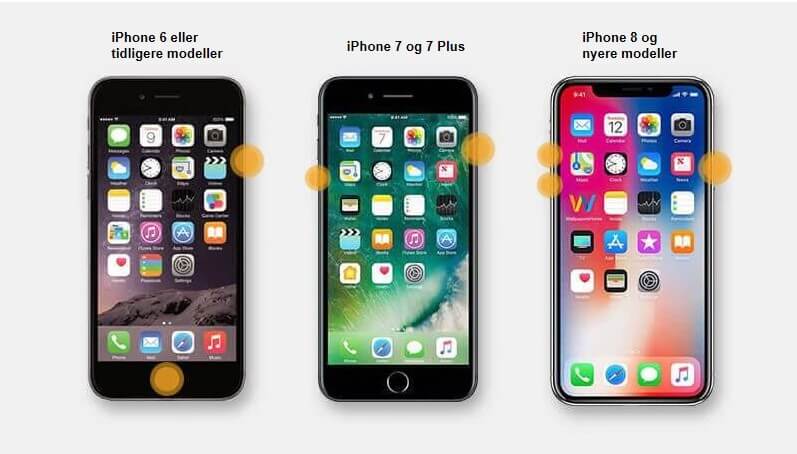
2 Sjekk nettverkstilkoblingen
Siden Siri trenger internett for å utføre kommandoene du gir, kan det føre til feilmeldingen "Kan ikke bruke Siri. iPhone er ikke koblet til Internett" hvis iPhone ikke er koblet til Wi-Fi, eller hvis nettverkstilkoblingen er brutt eller signalet er svakt.
Trinn 1: Trykk på "Innstillinger" > "Wi-Fi".
Trinn 2: Sjekk den nåværende nettverkstilkoblingen.
Hvis det ikke er en stabil tilkobling, kan du aktivere mobildata og deretter prøve å aktivere Siri igjen for å se om problemet med at Siri ikke reagerer er løst.
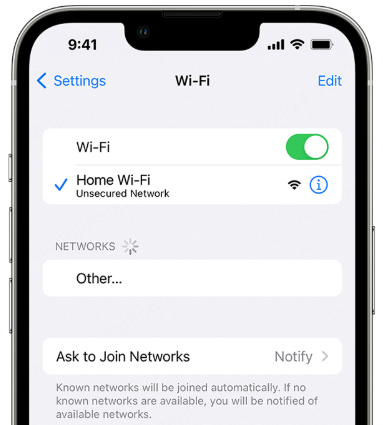
3 Deaktiver lavstrømmodus
Hvis enheten din har lavt batteri, vil iPhone automatisk aktivere "Lavstrømmodus" for å redusere strømforbruket. Denne modusen kan imidlertid tvinge visse apper til å lukke, inkludert Siri, noe som kan føre til at "Hei Siri" ikke reagerer.
Derfor kan du midlertidig deaktivere lavstrømmodus for å gjenopprette telefonens optimale ytelse og løse problemet du står overfor.
Trinn 1: Gå til "Innstillinger" > "Batteri" på iPhone.
Trinn 2: Trykk på bryteren til høyre for "Lavstrømmodus" for å slå den av.
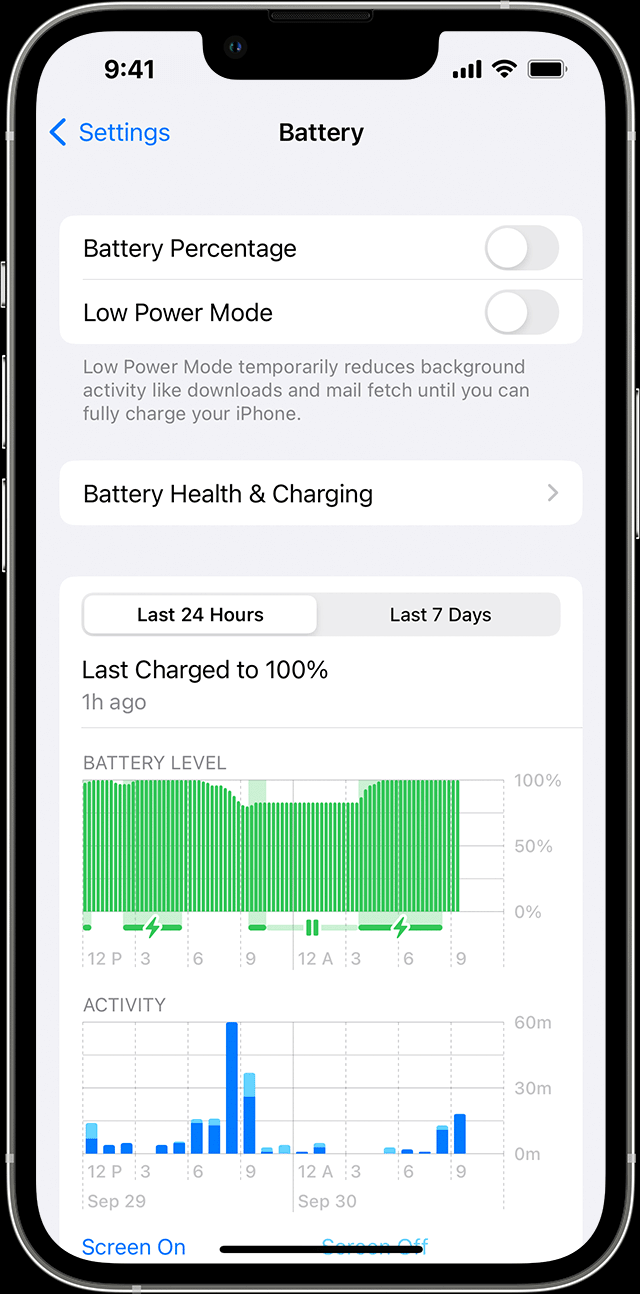
4 Bekreft at "Hei Siri" er aktivert
Mange tror at funksjonen er defekt eller at enheten er skadet når "Hei Siri" ikke reagerer, men ofte er det bare fordi funksjonen ikke er aktivert. Hvis "Hei Siri" er deaktivert, kan den ikke lytte til talekommandoene dine og dermed ikke aktivere funksjonen automatisk. Du trenger bare å følge instruksjonene nedenfor for å fullføre innstillingen.
Trinn 1: Gå til "Innstillinger" > "Siri og søk" på iPhone.
Trinn 2: Slå på "Lytt etter 'Hei Siri'" og følg instruksjonene på skjermen for å fullføre innstillingen.
Trinn 3: Deretter anbefaler vi også at du aktiverer funksjonen "Tillat Siri når låst".
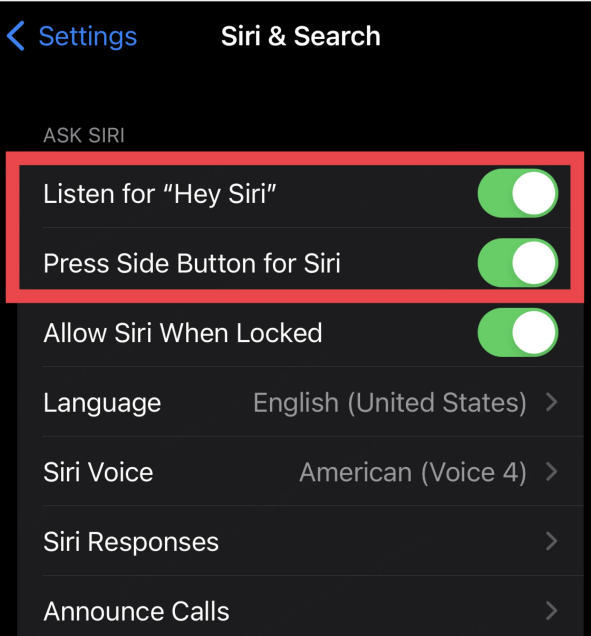
5 Sjekk om mikrofonen fungerer som den skal
Hvis du vil aktivere Siri med stemmekontroll, er mikrofonen en svært viktig komponent. Noen ganger kan det være at programmene og funksjonene på iPhone fungerer helt fint, men mikrofonen kan være skadet, noe som gjør at Siri ikke kan oppfatte kommandoene dine, og dermed kan ikke Siri brukes på iPhone. Slik sjekker du det:
- Du kan først sørge for at mikrofonen fortsatt kan overføre lyd når du ringer, og at mobildekselet har riktig størrelse slik at det ikke dekker mikrofonens åpninger.
- Du kan enkelt rengjøre mikrofonen for å unngå at den blir dekket av små støvpartikler og smuss.
Deretter kan du prøve å si "Hei Siri" til mikrofonen igjen for å se om problemet er løst.
6 Aktiver funksjonen "Alltid lytt"
Hvis din iPhone ikke reagerer på "Hei Siri" når den ligger med skjermen ned, kan det være fordi du ikke har aktivert funksjonen "Alltid lytt". Heldigvis kan du enkelt fikse dette med noen enkle innstillinger.
Trinn 1: Gå til "Innstillinger" > "Tilgjengelighet" > "Siri" på iPhone.
Trinn 2: Finn funksjonen "Alltid lytt etter 'Hei Siri'" og trykk på bryteren til høyre for å aktivere den.
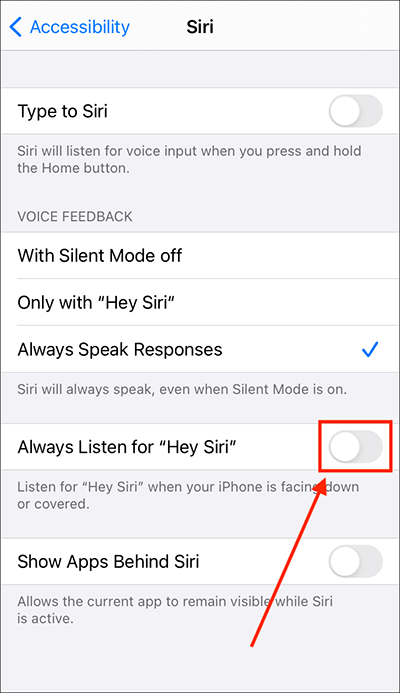
7 Aktiver funksjonen "Talefeedback"
Hvis du ønsker at Siri alltid skal gi umiddelbare svar, selv når du har aktivert stillemodus, kan du justere talefeedback-innstillingene til "Alltid på". På denne måten kan du sikre at "Hei Siri" alltid fungerer, uansett hvor du er.
Trinn 1: Gå til "Innstillinger" > "Tilgjengelighet" > "Siri" på iPhone.
Trinn 2: Trykk på alternativet "Alltid på" under "Talefeedback".
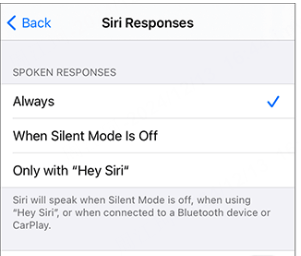
8 Sjekk om Siri bruker riktig språk
Hvis iPhone-systemet ditt er satt til engelsk, vil Siri også anta at kommandoene dine er på engelsk. Hvis du snakker til Siri på kinesisk, vil den ikke forstå forespørselen din, noe som fører til at Siri ikke fungerer.
Etter at du har tilbakestilt enheten, kan systemets språk bli gjenopprettet til fabrikkinnstillingene. Derfor bør du sjekke om Siri bruker riktig språk før du prøver å bruke funksjonen igjen.
Trinn 1: Gå til "Innstillinger" > "Siri og søk" på iPhone.
Trinn 2: Trykk på "Språk" og velg språket du vil bruke for kommandoer eller forespørsler.
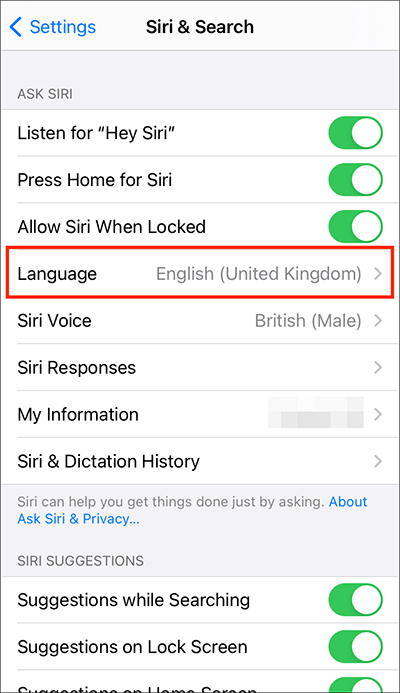
9 Bruk et iOS-systemreparasjonsverktøy
iOS-systemfeil kan være frustrerende, men med iMyFone Fixppo trenger du ikke å bekymre deg lenger! Vi har funnet et kraftig systemreparasjonsverktøy som lar deg løse ulike ukjente feil hjemmefra, inkludert problemet med at Siri ikke reagerer. I hovedsak trenger du bare å klikke på noen få knapper for å få enheten tilbake til normal drift. Det er raskt, og grensesnittet er enkelt og brukervennlig.
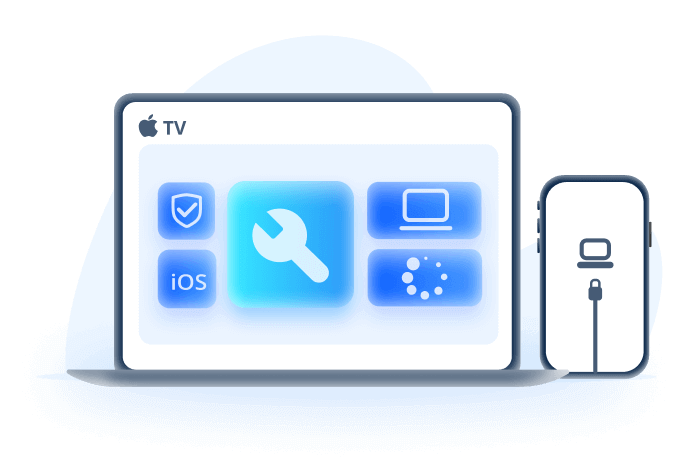
Styrken til iMyFone Fixppo:
- Kraftig funksjonalitet som enkelt og effektivt løser ulike iOS-programvarefeil, og raskt fikserer problemet med at Siri ikke reagerer.
- Fiks "Hei Siri" som ikke reagerer med noen få enkle klikk, uten tap av data.
- Reparerer Siri-problemer på alle systemer som iOS 18/17/16/15/14, og enheter som iPhone 16/15/14/13/12/11.
- Tilbyr fire reparasjonsmoduser for effektivt å fikse iPhone Siri som ikke reagerer, med en suksessrate på opptil 98%.
- I tillegg til å løse problemet med Siri, kan det også fikse problemer som at iPhone ikke kan ringe, iPhone slår seg av automatisk, og at Facebook krasjer.
▼ Veiledning for å reparere Siri som ikke reagerer med iMyFone Fixppo:
Trinn 1: Først, last ned og installer iMyFone Fixppo på datamaskinen. Etter at du har startet programvaren, klikk på "Systemreparasjon" på hovedgrensesnittet for å fortsette.
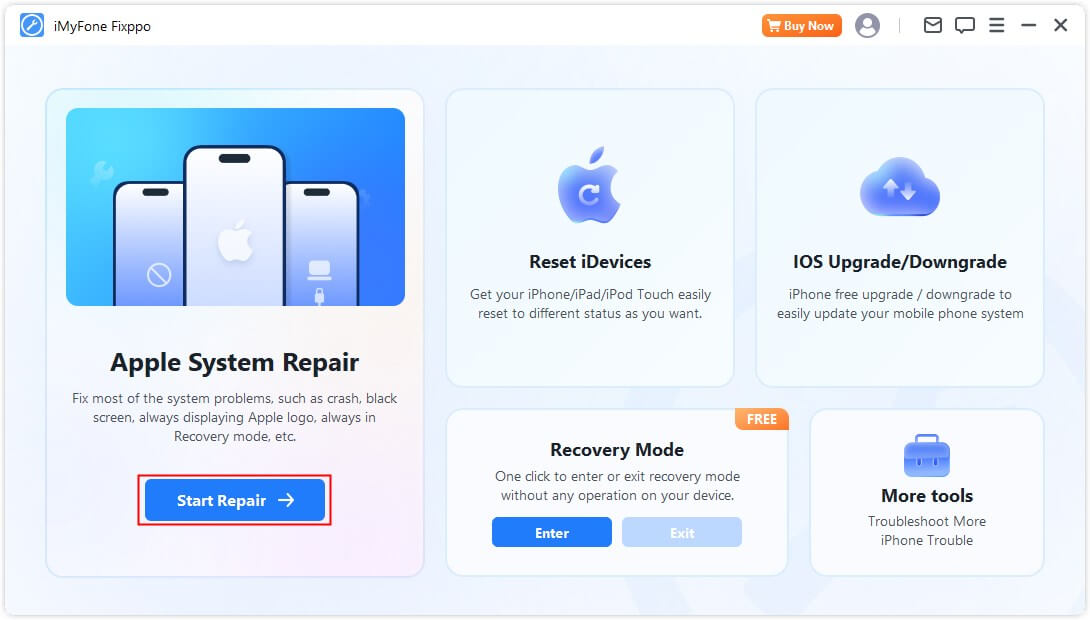
Trinn 2: Deretter klikker du på "Standardmodus" for å løse problemet med at "Hei Siri" ikke reagerer uten å miste data, og kobler enheten til datamaskinen. Du vil se at programvaregrensesnittet viser enhetsmodellen din og den passende fastvareversjonen. Klikk på "Last ned" for å få filen.

Trinn 3: Deretter vil programvaren automatisk pakke ut fastvaren og forberede seg på å starte reparasjonsprosessen. Du trenger bare å klikke på "Start" og sørge for at enheten og datamaskinen er stabilt tilkoblet under prosessen.
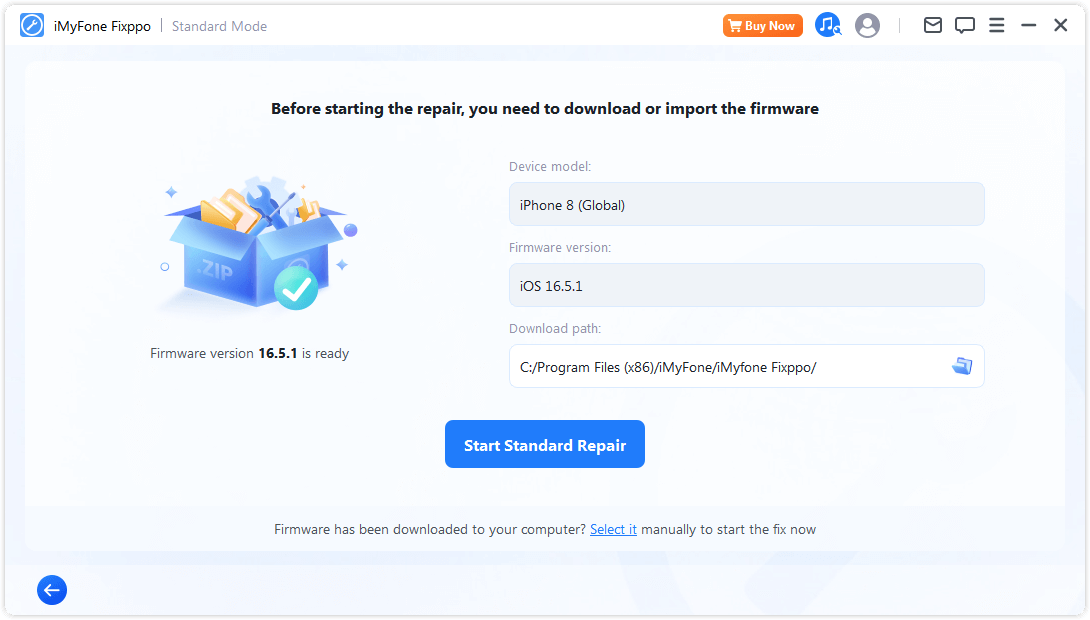
Trinn 4: I løpet av få minutter vil du se følgende suksessgrensesnitt, som indikerer at Siri-funksjonen er gjenopprettet til normal. Når enheten starter på nytt automatisk, klikker du på "Fullfør".

Konklusjon
Har du ropt flere ganger til iPhone uten at "Hei Siri" reagerer? Vi har forklart 9 løsninger for Siri som ikke fungerer, slik at du raskt kan fikse det hjemme og igjen nyte bekvemmeligheten Siri gir.
Selv om problemet skyldes systemfeil, kan du bruke iMyFone Fixppo, som vi har introdusert, for å feilsøke. Denne programvaren er kompatibel med alle iOS-modeller og systemer, og kan absolutt hjelpe deg med å løse ulike systemrelaterte problemer!








